| |
中国科学院邮件系统服务器信息参见:http://help.cstnet.cn/changjianwenti/youjianshoufa/xitongcanshu.html 。
提示:本说明中所使用的版本为Microsoft Office Outlook 2007简体中文版,并以test@myunit.cn 做为邮箱地址,其中以test作为用户名,myunit.cn作为域名来进行制作,请按照下边方法进行设置时将test@myunit.cn替换为您的邮箱地址。
邮箱绑定手机号后,配置客户端需要使用客户端专用密码。 请参见http://help.cstnet.cn/redianwenti/zhuanyongmima.html 中说明。
1.首先将Microsoft Office 2007 简体中文专业版完全安装(如果定制安装,一定要选中microsoft Office outlook )成功以后, 打开电脑的控制面板,就能看到有一个邮件的图标.如下图所示:
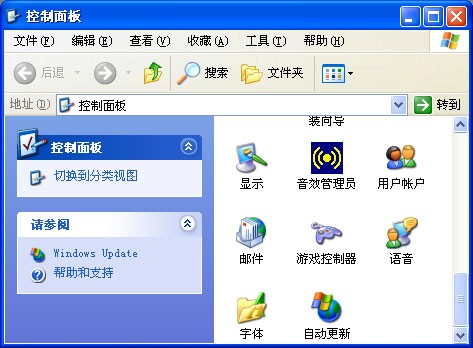
2.如上图,点击“邮件”图标。看到如下图所示:
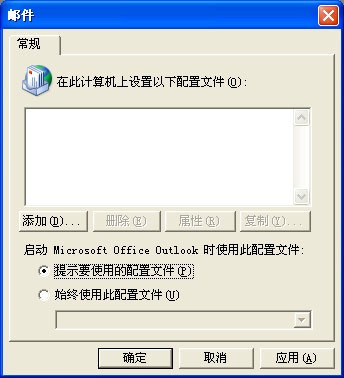
3.如上图,勾选“提示要使用的配置文件”。并点击“添加”按钮。能看到如下图示:

4.如上图,在配置文件名称的提示框中输入: Microsoft Outlook 2007(这个名称可以按您的要求自已来输入)如下图所示:

5.如上图,点击“确定”按钮。看到如下图示:
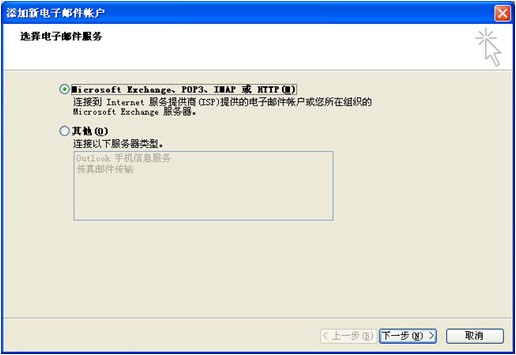
6.如上图,勾选“Microsoft Exchange、POP3、IMAP或HTTP(M)”的复选框后,点击“下一步”,看到如下图示:
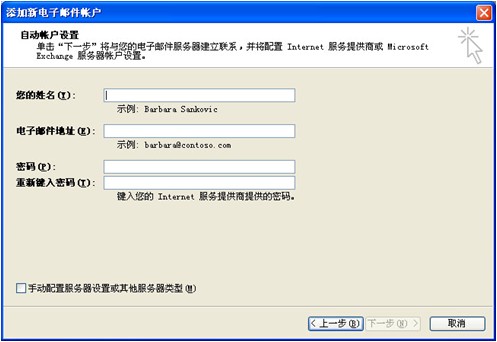
7.这一步特别关键,请勾选“手动配置服务器设置或其他服务器类型”,如下图所示:
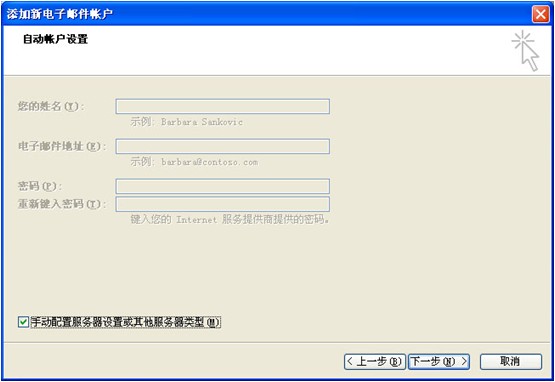
8.如上图,点击“下一步”按钮。看到如下图示:
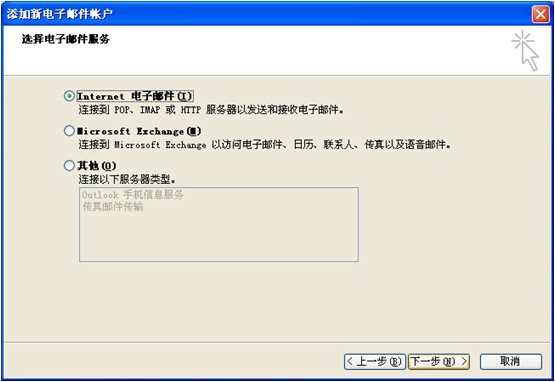
9.如上图,勾选“Internet 电子邮件(I)”复选框,并点击“下一步”按钮.在出现的提示界面中输入相关资料
您的姓名后面的输入框中输入您的中文姓名或者邮箱地址的用户名
电子邮件地址后面的输入框中输入你的邮箱地址全称
帐户类型选择:IMAP
接收邮件服务器(I)的输入框中输入: mail.cstnet.cn
发送邮件服务器(SMTP)(O):后的输入框中输入: mail.cstnet.cn
在登录信息的用户名(U)的输入框中输入您的邮箱地址的全称,即完整的邮箱地址: test@myunit.cn
在密码框中输入您的邮箱的正确密码.并勾选记住密码
切记,不要选中“要求使用安全密码验证(SPA)进行登录”。然后看到如下图示,也不要点击测试帐户设置,这个测试功能。
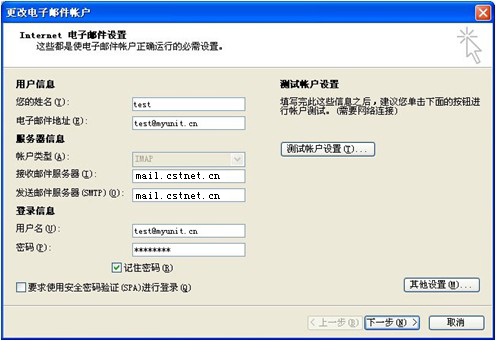
10.如上图,点击“其他设置”按钮,看到如下图示:如果您需要联机切换文件夹时清除项目,请勾选:联机切换文件夹时清除项目的复选框。
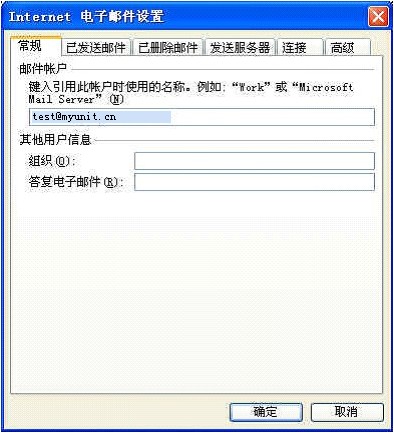
11.如上图,点击文件夹。看到如下图示:
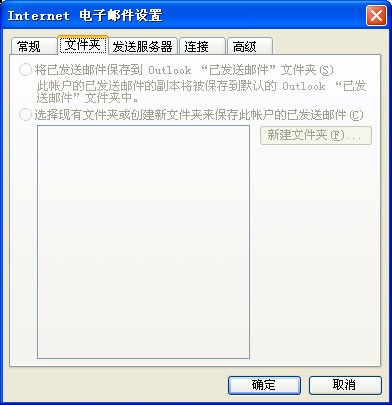
12.如上图,点击发送服务器.并勾选“我的发送服务器(SMTP)要求验证(O)”。并且要选中“使用与接收邮件服务器相同的设置(U)”,不能选中登录使用及发送邮件前请先登录接收邮件服力器的选项。看到如下图所示:
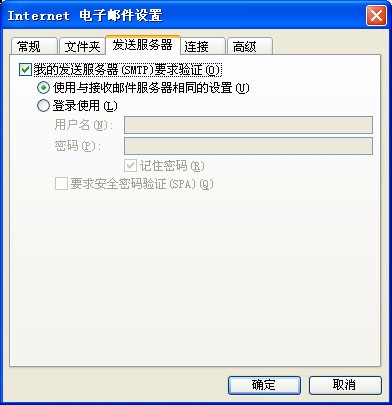
13.如上图所示,点击“连接” ,通常你会处于OFFICE 中采用局域网环境下上网来收发邮件,因此请根据您上网的情况来选择不同的连接方式,建议默认选择使用局域网(LAN)来连接。如下图所示:
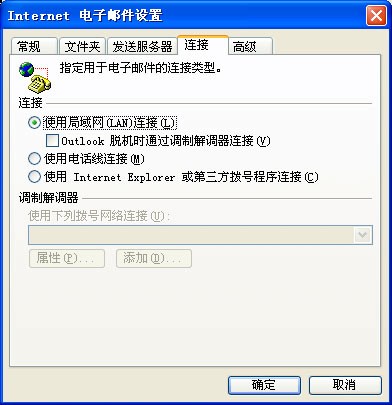
14.如上图所示,点击“高级”按钮。建议把服务器超时(T)的时间拉到最右侧(10分钟)的位置。确认接收服务器(IMAP)的端口是:996,发送服务器(SMTP) 的端口是994 ,使用以下加密连接类型为: ssl。

15.如上图,点击“确定”按钮。返回上一级页面,并点击下一步按钮,系统提示如下信息。设置完成。
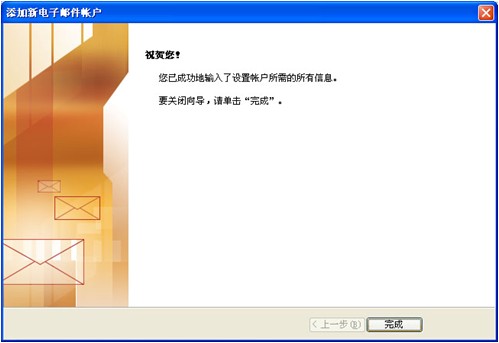
16.如上图,点击“完成”按钮。返回到Outlook 2007 的帐号设置页面。
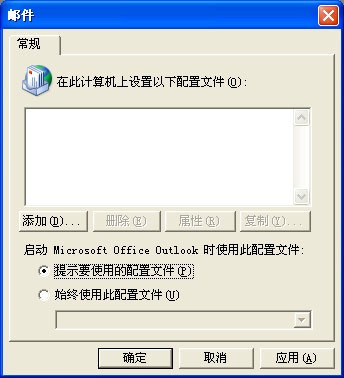
17.如上图所示,点击“确定”按钮,,帐号设置到此就可以结束了,然后启动microsoft Office Outlook 2007看到如下图示:
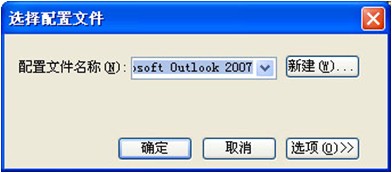
18.如上图所示:点击“确定”按钮,就可以进入microsoft Office Outlook 2007正常收发邮件了。
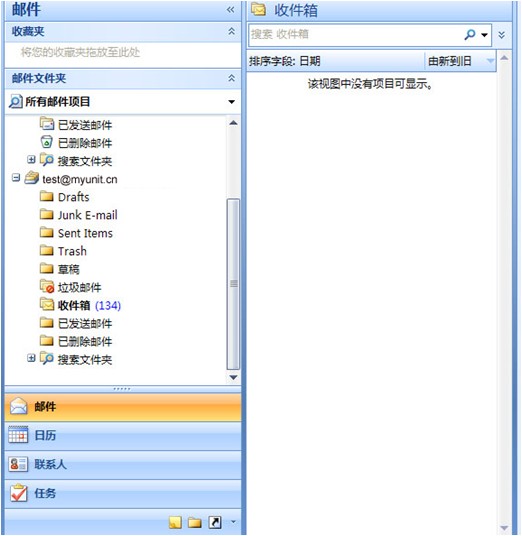
19.如下图,你可以将鼠标指向帐号,点击右键来查看IMAP帐号的相关属性。
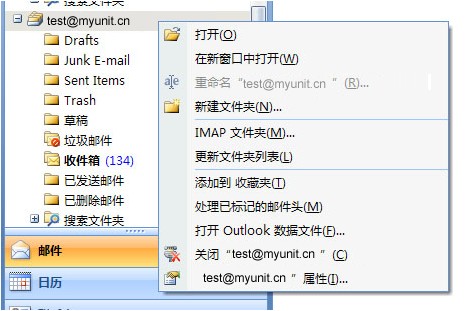
20.如上图,点击 test@myunit.cn 属性。看到如下图示:
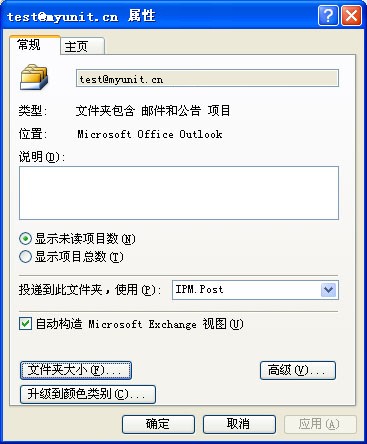
21.如上图,点击文件夹大小,可以看到IMAP同步到本地的邮件所占用的文件夹大小。
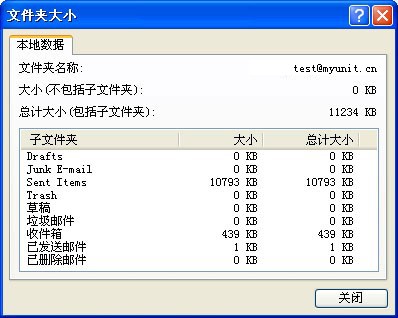
22.如上图,点击“关闭”并点击上一级页面的“高级”可以看到IMAP文件夹在本地的存储位置。
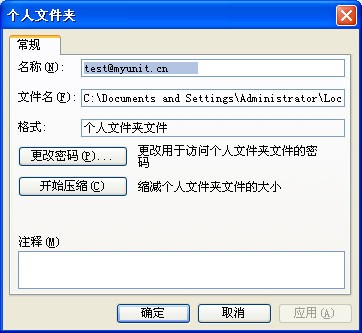
23.同时也可以点击“更改密码”来更改IMAP帐号PST数据库的打开密码。
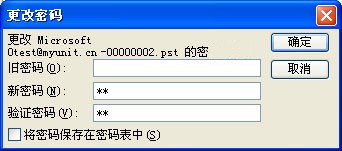
24.如上图,点击确定。返回到microsoft Office outlook 2007 就可以收发邮件了。
|
